Πώς να διορθώσετε την εγγραφή οθόνης iOS 12/11 Δεν εγγράφει ήχο / ήχο
"Μετά την ενημέρωση του iOS 11, ήμουν ενθουσιασμένος που εγώπήρε τελικά μια οθόνη εγγραφής, αλλά εντελώς απογοητευμένος όταν το δοκίμασα. Η εγγραφή στην οθόνη iOS 11 δεν εμφανίζεται στη συσκευή μου πολλές φορές. Τι πρέπει να κάνω? "
Ως μία από τις μεγάλες ανακαλύψεις του iOS 11, έναενσωματωμένη συσκευή εγγραφής οθόνης μπορεί να καταγράφει τα πάντα στην οθόνη iPhone χωρίς εφαρμογές τρίτων κατασκευαστών. Πολλοί χρήστες apple προσκαλούνται να ενημερώσουν τις συσκευές τους στο iOS 12 / 11.4 / 11.3 / 11.2 / 11.1 / 11. Λίγο αργότερα, ορισμένοι χρήστες παραπονέθηκαν ότι αντιμετώπισαν Η εγγραφή οθόνης iOS 11 δεν λειτουργεί ή η οθόνη iOS 11 δεν καταγράφει ήχο. Άλλοι αντιμετώπισαν επίσης προβλήματα με την καταγραφή οθόνης. Εάν υποφέρετε από μια από τις παραπάνω καταστάσεις, μπορείτε να δοκιμάσετε τις παρακάτω μεθόδους.
- Μέθοδος 1 Βεβαιωθείτε ότι η οθόνη εγγραφής Sure είναι εγκατεστημένη στο Κέντρο ελέγχου
- Μέθοδος 2 Δύναμη Επανεκκίνηση του iPhone σας για την επίλυση σφάλματος εγγραφής οθόνης
- Μέθοδος 3 Επαναφορά του iPhone σας στις εργοστασιακές ρυθμίσεις
- Μέθοδος 4 Επισκευή του συστήματος iOS για την επιδιόρθωση του iOS 11/12 Η εγγραφή οθόνης δεν λειτουργεί
Μέθοδος 1 Βεβαιωθείτε ότι η οθόνη εγγραφής Sure είναι εγκατεστημένη στο Κέντρο ελέγχου
Η καταγραφή οθόνης απέτυχε να ξεκινήσει η εγγραφή; Μερικές φορές, μπορεί να προκληθεί από την αμέλεια σας. Ίσως να έχετε ξεχάσει να προσθέσετε οθόνη εγγραφής στο κέντρο ελέγχου. Προτού σχεδιάσετε να χρησιμοποιήσετε την οθόνη εγγραφής iOS 11, θα πρέπει να ολοκληρώσετε τις παρακάτω διαδικασίες:
- 1. Μεταβείτε στην επιλογή "Ρυθμίσεις" και επιλέξτε "Κέντρο ελέγχου". Στη συνέχεια, μπορείτε να βρείτε "Screen Recording" και πατήστε το κουμπί "+" πάνω του.
- 2. Στη συνέχεια, η οθόνη εγγραφής θα ανοίξει με επιτυχία.

Μέθοδος 2 Δύναμη Επανεκκίνηση του iPhone σας για την επίλυση σφάλματος εγγραφής οθόνης
Εάν η οθόνη εγγραφής είναι ενεργοποιημένη, αλλά εξακολουθεί να μην έχειτότε μπορείτε να προσπαθήσετε να κάνετε επανεκκίνηση της συσκευής σας για να διορθώσετε την εγγραφή οθόνης iOS 12 / iOS 11 που δεν εγείρει πρόβλημα. Τα βήματα είναι ελαφρώς διαφορετικά ανάλογα με τα διαφορετικά μοντέλα iPhone.
iPhone X / 8/8 Plus:
- 1. Γρήγορα πατήστε το κουμπί αύξησης της έντασης ήχου και αφήστε το. Στη συνέχεια, κάντε το ίδιο με το κουμπί μείωσης της έντασης.
- 2. Κρατήστε το πλευρικό κουμπί μέχρι να εμφανιστεί το λογότυπο της Apple. Στη συνέχεια, η συσκευή σας θα επανεκκινηθεί με επιτυχία.

Όσον αφορά το iPhone 7/7 Plus, πρέπει να πατήσετεκαι κρατήστε πατημένο το πλήκτρο Volume Down και Power, ταυτόχρονα μέχρι να εμφανιστεί το λογότυπο της Apple. Όσο για το iPhone 6s και τα προηγούμενα μοντέλα, μπορείτε να κρατήσετε ταυτόχρονα το κουμπί sleep / awake και το κουμπί home ταυτόχρονα μέχρι να εμφανιστεί το λογότυπο της Apple.
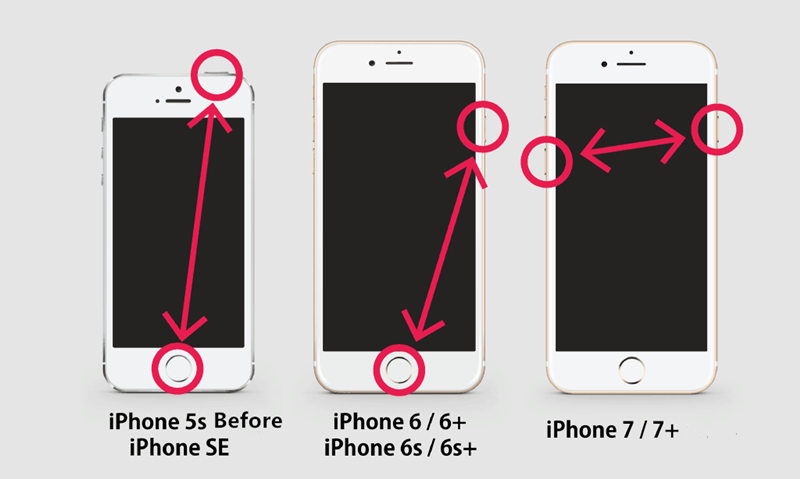
Μέθοδος 3 Επαναφορά του iPhone σας στις εργοστασιακές ρυθμίσεις
Μπορείτε επίσης να επαναφέρετε όλες τις ρυθμίσεις στο iPhone για να επιλύσετε το σφάλμα της οθόνης στο iPhone σας. Αυτή η μέθοδος δεν θα καταργήσει οποιαδήποτε δεδομένα από το iPhone σας. Μπορείτε να αισθανθείτε ελεύθερος να την εκτελέσετε όπως παρακάτω.
- Βήμα 1 Ανοίξτε τις "Ρυθμίσεις" στη συσκευή σας iOS και πατήστε "Γενικά". Στη συνέχεια, πατήστε "Επαναφορά" και στη συνέχεια κάντε κλικ στην επιλογή "Επαναφορά όλων των ρυθμίσεων".
- Βήμα 2 Τέλος, η συσκευή σας θα αποκατασταθεί κανονικά.
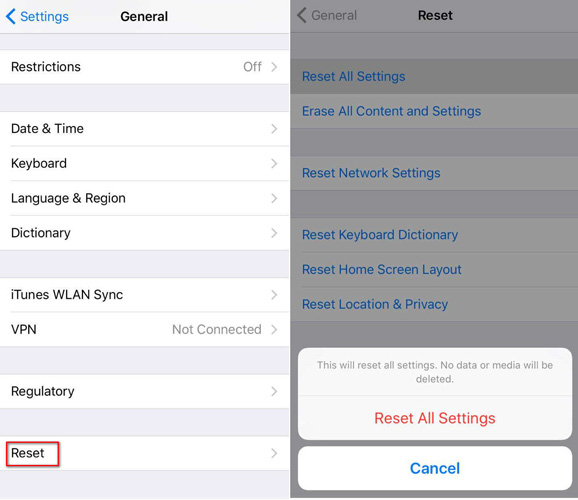
Μπορείτε επίσης να ελέγξετε τους διαφορετικούς τρόπους επαναφοράς των εργοστασιακών ρυθμίσεων του iPhone.
Μέθοδος 4 Επισκευή του συστήματος iOS για την επιδιόρθωση του iOS 11/12 Η εγγραφή οθόνης δεν λειτουργεί
Ωστόσο, αν οι παραπάνω τρόποι δεν λειτουργούν, πρέπεισκεφτείτε να δώσετε στη συσκευή σας πλήρη επισκευή. iOS Fix εργαλείο ReiBoot είναι μια καλή επιλογή για σας. Είναι σε θέση να επιδιορθώσει την καταγραφή οθόνης που δεν λειτουργεί σε iPhone και άλλα θέματα που έχουν κολλήσει iOS με τη λήψη του πιο πρόσφατου πακέτου υλικολογισμικού.
- Βήμα 1 Λήψη και εκτέλεση του Tenorshare ReiBoot στον υπολογιστή σας. Στη συνέχεια, συνδέστε το iPhone σας στον υπολογιστή μέσω καλωδίου USB.
- Βήμα 2 Πατήστε στο "Fix All iOS Stuck" και, στη συνέχεια, κάντε κλικ στο "Fix Now (Όλα τα iOS 11 Stuck)" στη νέα διεπαφή. Πραγματοποιήστε λήψη του πακέτου υλικολογισμικού για να αντικαταστήσετε το κατεστραμμένο υλικολογισμικό iOS.
- Βήμα 3 Όταν ολοκληρωθεί η διαδικασία, κάντε κλικ στο "Έναρξη επισκευής" για να ξεκινήσετε την ανάκτηση του συστήματος. Μετά από μερικά λεπτά, η διαδικασία επισκευής θα γίνει και η συσκευή σας θα επανεκκινηθεί χωρίς προβλήματα.

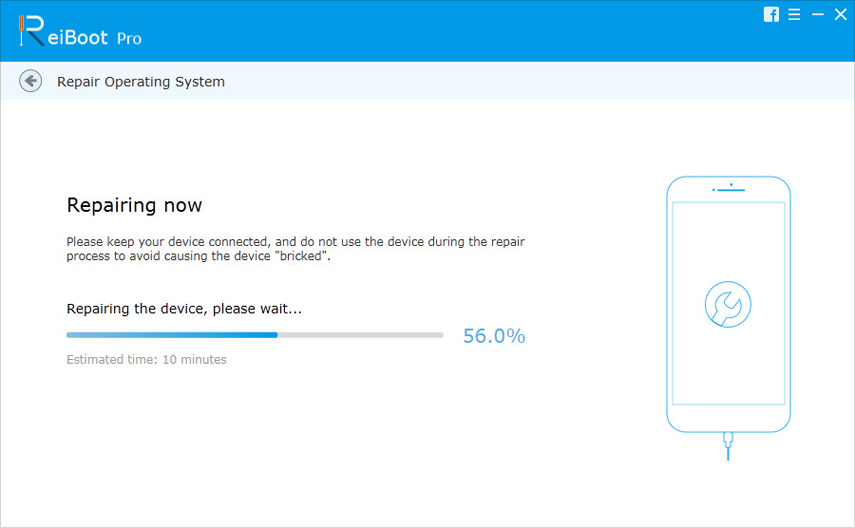
Έχοντας διαβάσει αυτό το άρθρο, ίσως να γνωρίσετεπώς να αντιμετωπίσετε την καταγραφή οθόνης δεν έχει ήχο στο iOS 12 / 11.4 / 11.3 / 11.2 / 11 στο iPhone X / 8/7 / 6s / 6. Όταν οι παραπάνω τρεις τρόποι δεν είναι αποτελεσματικοί για να διορθώσετε το πρόβλημα της συσκευής σας, Συνιστάται να χρησιμοποιήσετε το Tenorshare ReiBoot. Εάν έχετε οποιαδήποτε αμφιβολία, παρακαλώ μην διστάσετε να επικοινωνήσετε μαζί μας.









